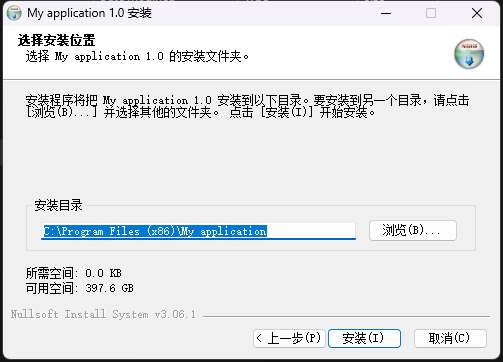创建个简单的安装程序
用前说明
实验环境
编写脚本
创建脚本
点击编译脚本 VNISedit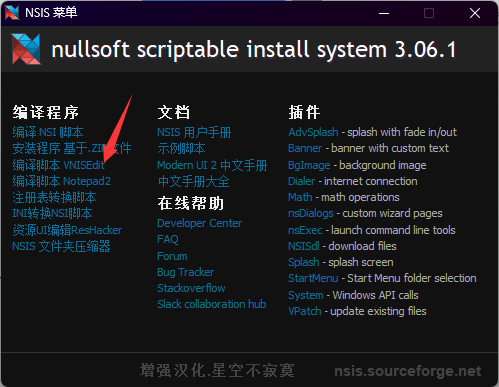
在欢迎页中选择使用脚本向导创建新的脚本文件(S)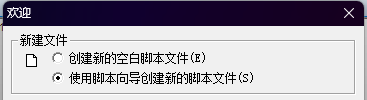
更改信息
在应用程序名称(A)填写程序名称,应用程序版本(V)填写版本号,应用程序出版人(P)填写你的名字(或其它名称或不填),应用程序网站(W)填写网站主页(可不填),应用程序标志(L)可改可不改(体现在安装程序时左下角的名称)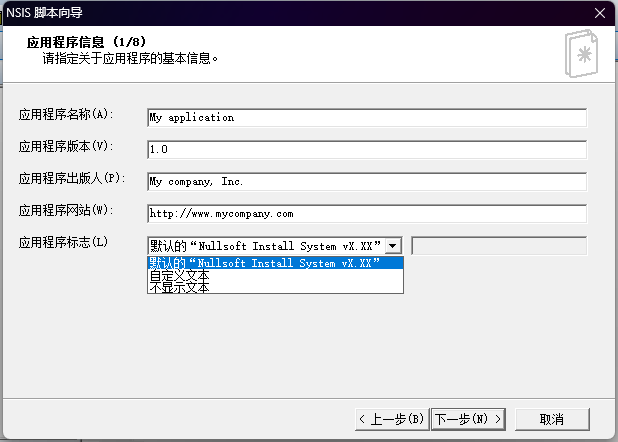
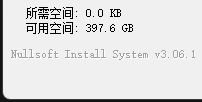
点击安装程序图标(I)旁边的...来选择安装程序图标(需为 ico 后缀),安装程序文件(P)为安装程序默认名称,安装程序语言(L)就不多说,默认 SimpChinese(简中),压缩算法(O)没什么问题可以默认 LZMA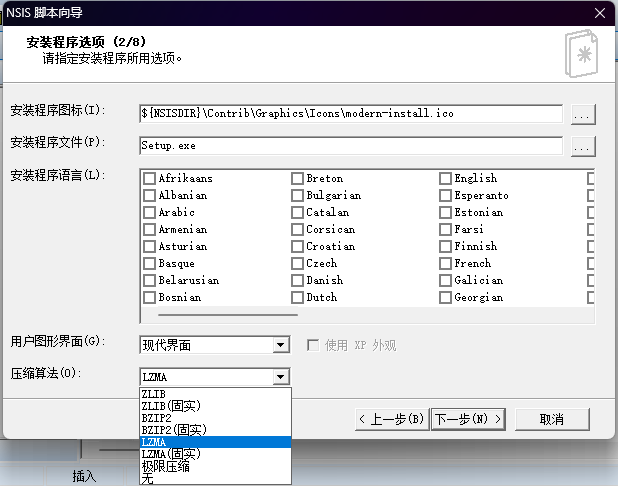
快闪屏幕和背景窗口不知道有啥用,干脆跳过
应用程序默认目录(A)是程序默认安装的目录,一般安装在 C:\Program Files (x86)(如果是 32 位系统则是 C:\Program Files),授权文件(L)为许可说明,如果你不填写则必须留空;如果要填写则需要将 TXT 编码格式转换为 ANSI (RTF 则不受影响)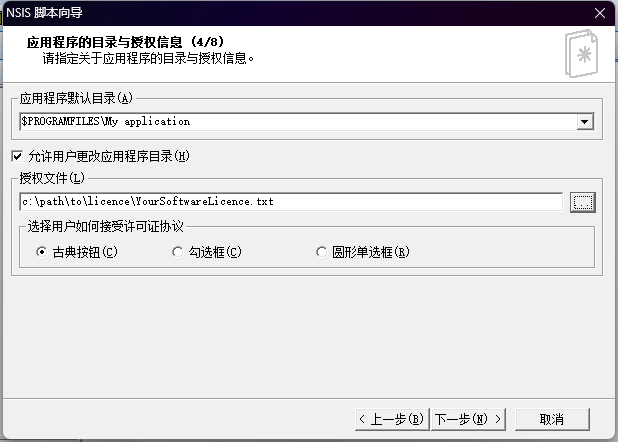
更改程序设置
在应用程序文件选择软件分支
先把默认的两个删去,然后点击文件上方的分支按钮,选择软件的目录,然后勾选包含子目录和单独添加每一个文件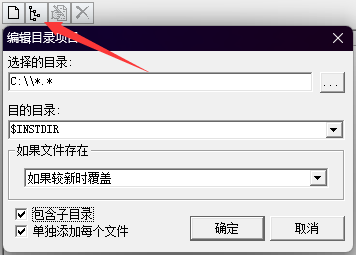
如果你只要添加某一个文件则直接点文件上方的文件按钮然后选择软件
然后在左边双击MainSection然后选择更改它的名字
如果你要添加别的分支则点击第一个文件图标,然后输入名字,然后重复刚才的步骤添加文件
分支可不添加描述,如果你想让用户自定义安装组件就勾选允许用户选择要安装的组件(A)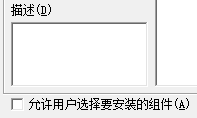
更改快捷方式等
在应用程序‘开始菜单’文件夹名称(S)更改在开始菜单显示的名称
第一个复选框是可以让用户自定义开始菜单文件夹名称,第二个复选框是在开始菜单里添加程序主页的网页快捷方式,第三个复选框是在开始菜单添加卸载软件的快捷方式
最下面一行,快捷方式中$ICONS_GROUP和$DESKTOP对应的是开始菜单和桌面,目的文件对应的是你要对哪个文件创建快捷方式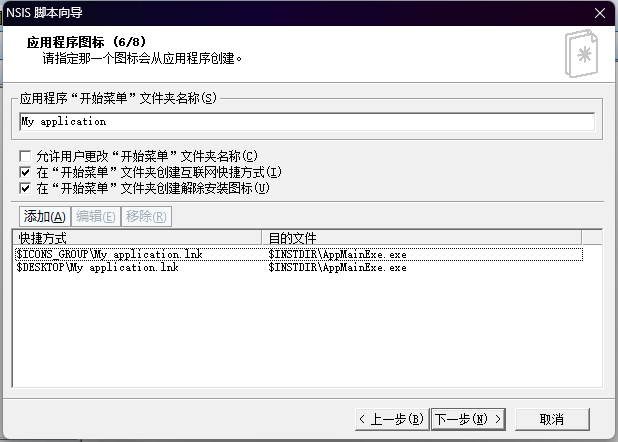
安装程序之后运行是安装程序结束后要选择运行哪个文件,如果不需要可留空,参数与自述同上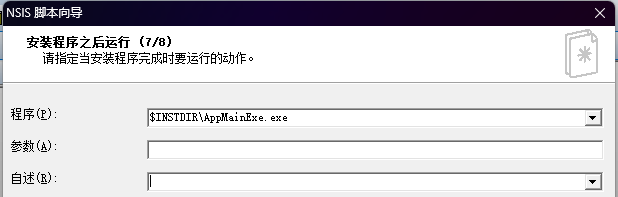
卸载程序
解除安装提示(U)和解除安装消息(M)自己更改,点击解除安装程序图标旁边的...来选择卸载程序图标(需为 ico 后缀),卸载方式选择简易方式(A)即可(一般不会有残留)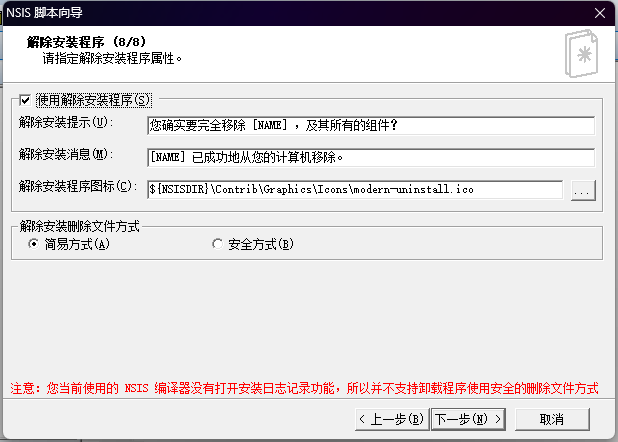
完成
完成后点击保存脚本(S)、转换文件路径到相对路径(C)和编译脚本(O)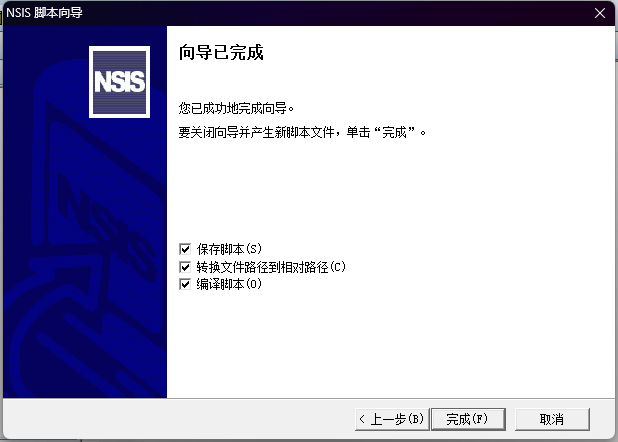
(如果需要自己修改脚本参数则不勾选编译脚本(O),需要编译时点击上面的NSIS(N)>编译脚本(C) Ctrl+F9)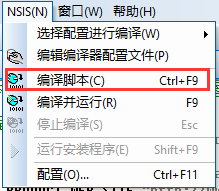
完成后会在脚本保存的目录下生成安装程序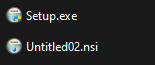
这样就可以了